Souhaitez-vous accéder automatiquement à Gmail chaque fois que vous cliquez sur un lien mailto dans Google Chrome? Maintenant, vous pouvez avec un peu de magie d'extension.
Préparer Chrome pour les extensions
La première chose que vous devrez faire est de préparer Chrome à utiliser les extensions si vous ne l'avez pas déjà fait. Localisez le (s) raccourci (s) pour Chrome et cliquez dessus avec le bouton droit de la souris. Sélectionnez «Propriétés».
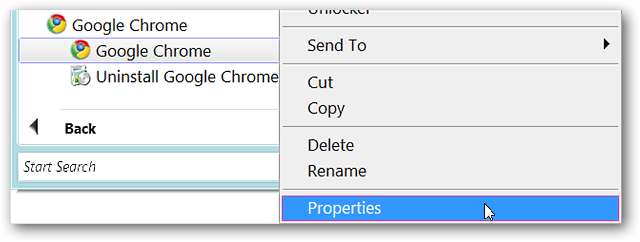
Une fois que vous avez cliqué, vous verrez la fenêtre «Propriétés» avec l'onglet «Raccourci» affiché.
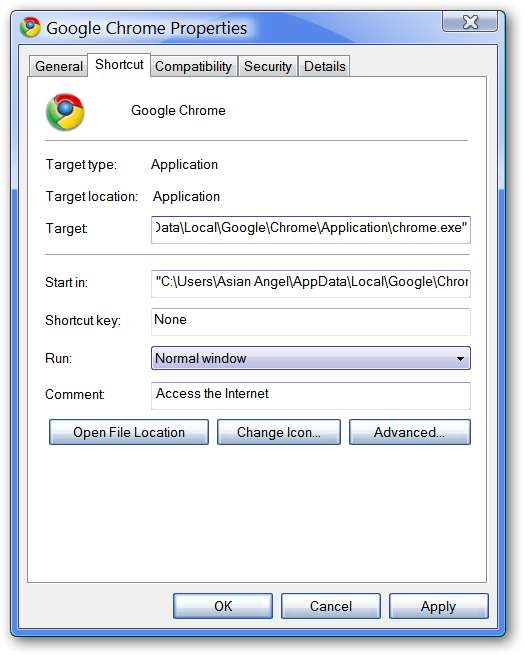
Dans la zone d'adresse de "Cible:", vous devrez ajouter la commande suivante à la fin du chemin cible en s'assurant de laisser un seul espace entre le guillemet final et la commande enable extensions .
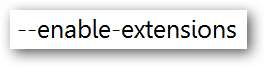
Voici un exemple de ce à quoi le chemin cible devrait ressembler…

Une fois que vous avez terminé, cliquez sur «Appliquer», puis sur «OK». Vous êtes maintenant prêt à ajouter votre nouvelle extension!
Installation de l'extension
Une fois que vous êtes allé sur le lien fourni ci-dessous, cliquez sur le lien comme indiqué pour accéder au fichier .crx. Une fois le téléchargement du fichier terminé, vous serez invité à effectuer l'installation.
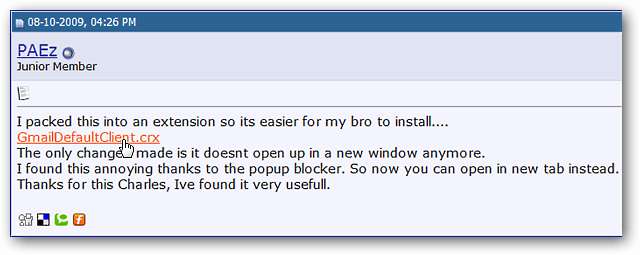
Lorsque l'extension est prête à être installée, vous verrez la fenêtre de message suivante. Cliquez sur «Installer» pour ajouter l'extension à Chrome. Vous êtes maintenant prêt pour tous ces nouveaux e-mails!
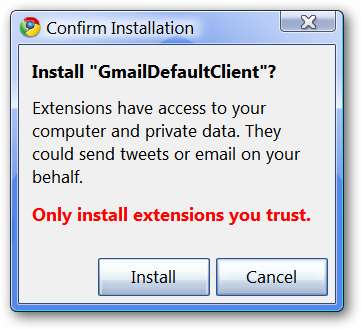
Chaque fois que vous cliquez sur un lien mailto, Gmail s'ouvrira comme ceci… la fenêtre entière se concentrera uniquement sur la composition de lettres ( agréable! ).
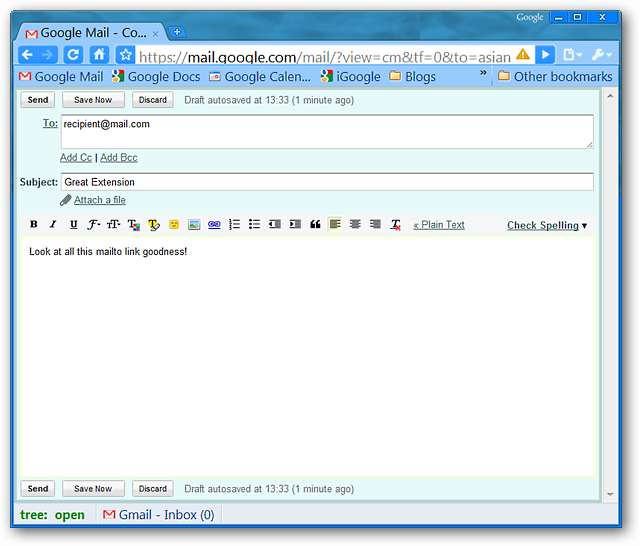
Conclusion
Si vous aimez utiliser Gmail pour tous vos besoins en matière de messagerie électronique, cette extension sera certainement un complément parfait à votre navigateur!
Liens
Téléchargez l'extension GmailDefaultClient (Forums Chrome)
Remarque: le lien de téléchargement est à environ les deux tiers de la descente de la page.







